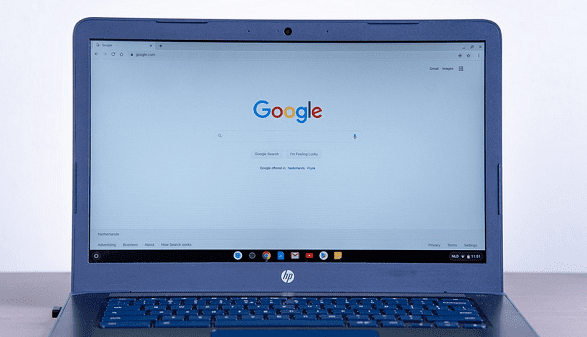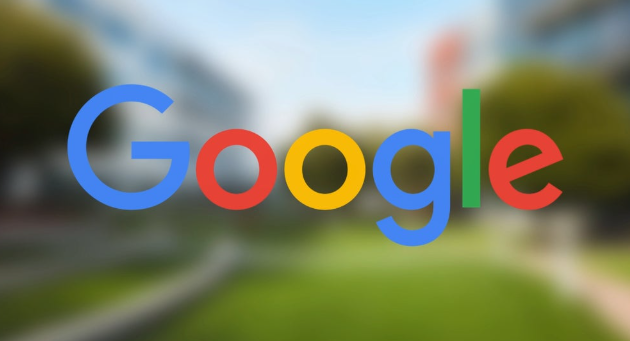当前位置:
首页 >
google Chrome如何彻底关闭自动更新功能
google Chrome如何彻底关闭自动更新功能
时间:2025年05月15日
来源: 谷歌浏览器官网
详情介绍
1. 修改服务设置(Windows系统):按下Win + R键,输入services.msc,然后按Enter键。在服务窗口中,找到与Google Update相关的服务,如“Google Update Service (gupdate)”和“Google Update Service (gupdatem)”。右键点击每个服务,选择“属性”,将“启动类型”设置为“禁用”,然后点击“停止”按钮以立即停止服务,最后点击“确定”保存更改。
2. 使用组策略编辑器(Windows系统):按下Win + R键,输入gpedit.msc,然后按Enter键。在本地组策略编辑器中,依次展开“计算机配置”>“管理模板”>“Google”>“Update”。在右侧找到“自动更新”选项,双击它,选择“已禁用”,然后点击“应用”和“确定”。
3. 修改注册表(Windows系统):按下Win + R键,输入regedit,然后按Enter键。在注册表编辑器中,依次定位到以下路径:HKEY_LOCAL_MACHINE\SOFTWARE\Policies\Google\Update。如果该路径不存在,可右键点击空白处,选择“新建”>“项”,并命名为“Update”。然后在右侧新建两个DWORD(32位)值,分别命名为“AutoUpdateCheckPeriodMinutes”和“UpdatesSuppressed”,并将它们的值都设置为0。完成设置后,重启浏览器。

1. 修改服务设置(Windows系统):按下Win + R键,输入services.msc,然后按Enter键。在服务窗口中,找到与Google Update相关的服务,如“Google Update Service (gupdate)”和“Google Update Service (gupdatem)”。右键点击每个服务,选择“属性”,将“启动类型”设置为“禁用”,然后点击“停止”按钮以立即停止服务,最后点击“确定”保存更改。
2. 使用组策略编辑器(Windows系统):按下Win + R键,输入gpedit.msc,然后按Enter键。在本地组策略编辑器中,依次展开“计算机配置”>“管理模板”>“Google”>“Update”。在右侧找到“自动更新”选项,双击它,选择“已禁用”,然后点击“应用”和“确定”。
3. 修改注册表(Windows系统):按下Win + R键,输入regedit,然后按Enter键。在注册表编辑器中,依次定位到以下路径:HKEY_LOCAL_MACHINE\SOFTWARE\Policies\Google\Update。如果该路径不存在,可右键点击空白处,选择“新建”>“项”,并命名为“Update”。然后在右侧新建两个DWORD(32位)值,分别命名为“AutoUpdateCheckPeriodMinutes”和“UpdatesSuppressed”,并将它们的值都设置为0。完成设置后,重启浏览器。